با یک آموزش دیگر رازینه با شما هستیم. شما میتوانید با اعلام نظراتتان را در زیر همین پست، آموزشهای لازم خود را بگویید تا هر چه سریعتر آن را برای شما آماده کنیم. در این قسمت قرار است در مورد دسترسیهای سریع در ورد برایتان قرار دهیم. برای پیدا کردن یک کلمه در ورد یا رفتن به یک صفحه یا خط مشخص در ورد میتوانید از ابزارهای سریع در ورد استفاده کنید.
در آفیس یک بخش وجود دارد به نام quick part که ابزاری پر استفاده است و همه نیازهای سریع را در یک بخش جمعآوری کرده است. این بخش یک چراغ قوه برای پیدا کردن گزینه مد نظر کاربر از بین منوهای تو در تو مایکروسافت آفیس است. همانطور که در تصویر زیر نیز مشخص است از طریق ابزار Quick parts میتوانید دسترسیهایی داشته باشید؛ در صورت کلیک بر روی All Help راهنمای سنتی آفیس برای نمایش موارد بیشتر باز خواهد میشود.
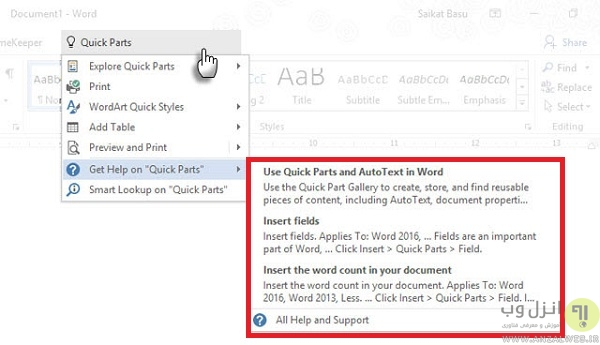
علاوه بر این شما میتوانید بعضی موارد و استایلهایی را که قبلا ساختهاید با استفاده از این ابزار وارد کنید. برای این کار کافی است مراحل زیر را دنبال کنید:
- مکاننما را جایی که میخواهید قرار دهید.
- از تب Insert و گروه Text روی Quick Parts کلیک کنید و در لیست باز شده Field را بزنید.
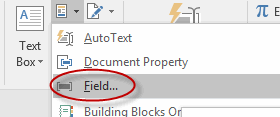
- در پنجره باز شده به نام Field، آن دستهای را که میخواهید انتخاب کنید. همچنین در این قسمت امکان فیلتر کردن فیلد را نیز دارید.
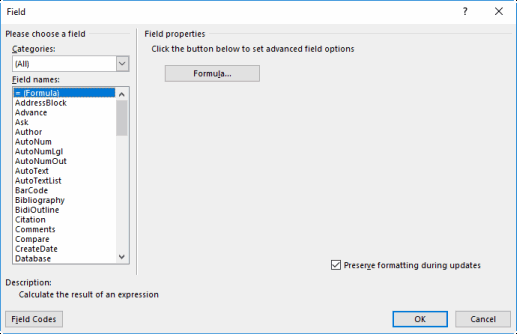
- تنظیماتی که میخواهید روی این فیلد ایجاد کنید را در قسمت مشخص شده در شکل زیر ایجاد کنید و روی OK کلیک کنید.
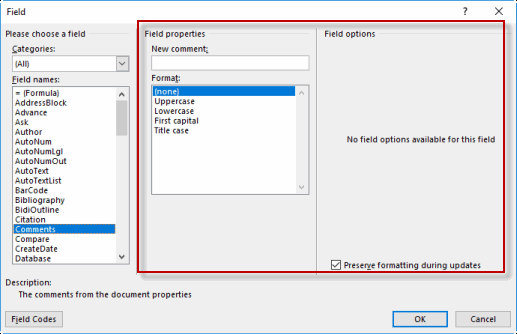
دسترسی سریع به هر قسمت در یک فایل متنی در ورد
شما میتوانید از راههایی که آفیس در اختیارتان میگذارد، به مکان مشخصی در ورد بروید. شما میتوانید برای پیدا کردن یک کلمه مشخص و جایگزین کردن آن با یک کلمه دیگر، از کلیدهای میانبر Ctrl+F استفاده کنید.
یک راه برای دسترسی سریع به مکان مشخص، این است که از گزینه Go To استفاده کنید. با استفاده از این ابزار به راحتی میتوانید به صفحه، قسمت، نظر، پابرگ و یا خط و… مشخص بروید.
بیشتر بخوانید:
- آموزش اضافه کردن بوک مارک و پسزمینه در ورد
- اضافه کردن سربرگ و پابرگ در ورد
- ادغام دو متن با هم در ورد
برای این کار کافی است مراحل زیر را دنبال کنید:
- از تب Home و گروه Editing، Find را انتخاب کنید و گزینه Go To را بزنید.
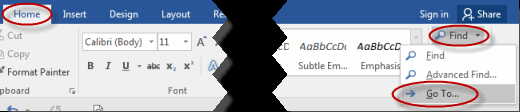
- از تب Go To که در پنجره Find and Replace وجود دارد، میتواند از گزینههای زیر آن استفاده کنید و به صفحه یا خط یا… مد نظرتان بروید.
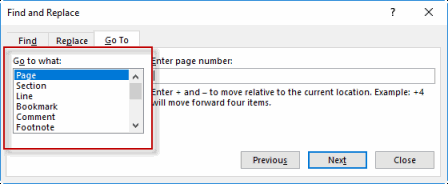
- در قسمتی که با رنگ قرمز در شکل زیر نشان داده شده است، شما میتوانید شماره قسمت را (برای مثال) وارد کنید و روی Go To کلیک کنید.
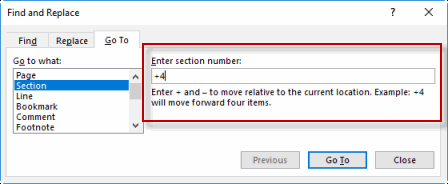
امیدواریم از این آموزش لذت برده باشید و برایتان مفید بوده باشد. شما نیز میتوانید آموزشهای دلخواهتان را در زیر همین پست بگویید تا به زودی برایتان آماده کنیم.
سلام، من نرگس سلطان زاده هستم؛ کارشناسی ارشد مهندسی عمران از دانشگاه تهران. از قدیم به نوشتن علاقه داشتم و همین باعث شد وبلاگنویسی و فعالیت در شبکههای اجتماعی مختلف رو تجربه کنم. از اردیبهشت 97 در مجله رازینه فعالیت دارم و امیدوارم مطالب مفیدی برای شما داشته باشم.
 مجله رازینه
مجله رازینه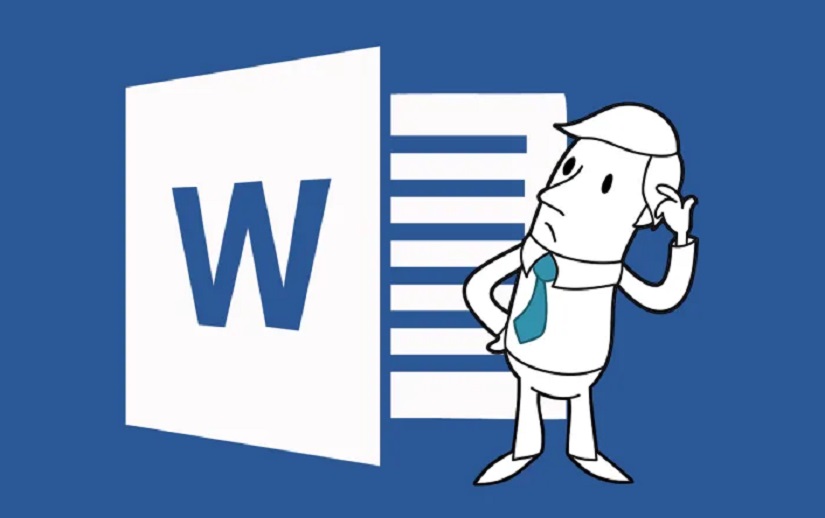

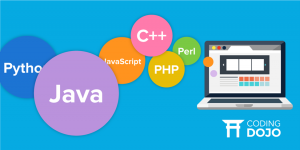

آژانس تبلیغاتی گروه خلاق
گروه خلاق با هدف ارتقای سطح فرهنگ تبلیغات، همواره تلاش
داشته است تا خدمات گسترده و متمایزی را به مشتریان خود ارائه دهد.
این گروه تا کنون توانسته است ، به پشتوانه کادر متخصص و مجرب خود وبا درک درست از نیاز متقابل”متقاضی-مخاطب” نمونه کارهای ارزشمندی از خود به جای بگذارد.
اصلی ترین فعالیت آژانس تبلیغاتی گروه خلاق، انجام پروژههایی است
که به سفارش آژانس های تبلیغاتی دیگر انجام شده اما با نام سفارش
دهنده منتشر شده است.
مستند تبلیغاتی
یک فیلم تبلیغاتی خوب زمینه رویارویی مستقیم شما با مشتریان تان است.
آگهی تبلیغاتی
اینتراکتیو
انیمیشن دو بعدی، سه بعدی
موشن گرافیک
ویدئو موزیک
عکاسی صنعتی،تبلیغاتی، مدلینگ
مشاهده بیشتر
هویت
هویت برند
یک تجارت بر اساس هویت برند خود منحصر بفرد
می شود.
ابزار بازاریابی(کاتالوگ، پوستر و …)
لوگو
اوراق اداری
بسته بندی
مشاهده بیشتر
logo web
وب
یک سایت حرفه ای، شما را در دسترس
فرصت های تجاری قرارداده و موجب توسعه کسب و کار شما می شود.
طراحی وب سایت
پورتال
اپلیکیشن
گرافیک سایت
مشاهده بیشتر